用户有时候会隐藏 Microsoft Excel 中的列来使工作表显示的内容更加简洁,或者用来防止特定数据被更改或删除。但是这些隐藏的行和列都可以随时显示出来。按照下列步骤操作,你就可以学会在所有 Excel 版本中显示隐藏的列。
步骤方法 1在 Excel 2013、2010 和 2007 中显示隐藏的列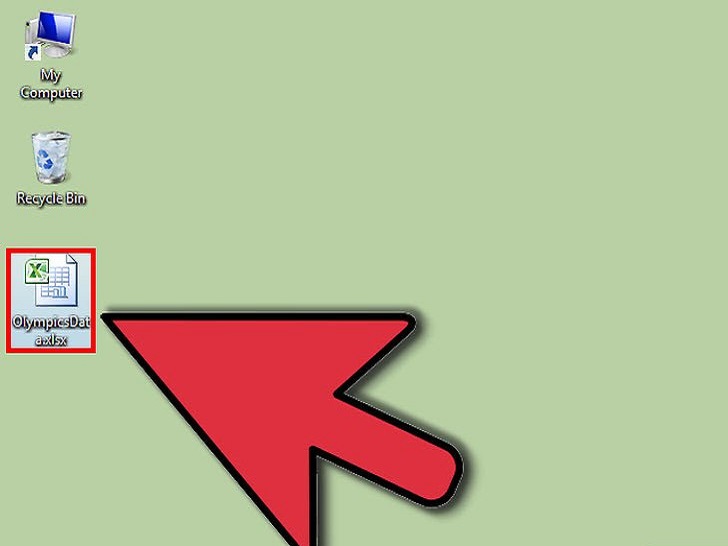 打开包含有你想要查看隐藏列的 Excel 工作表。
打开包含有你想要查看隐藏列的 Excel 工作表。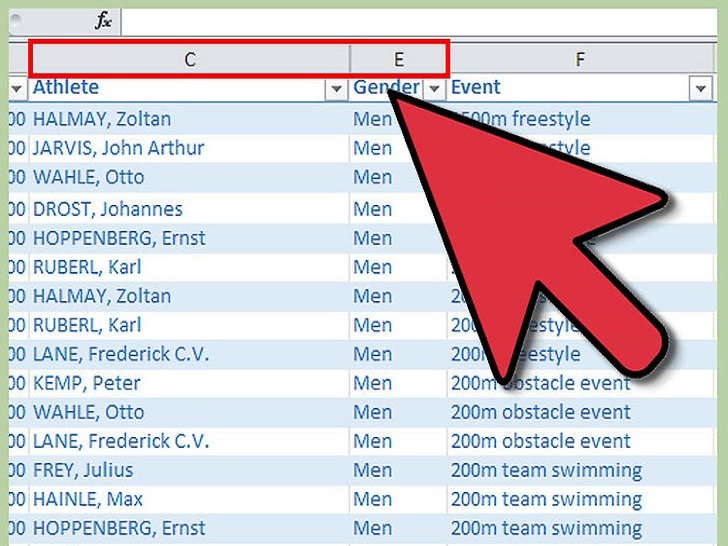 在工作表中找到隐藏列的位置。
在工作表中找到隐藏列的位置。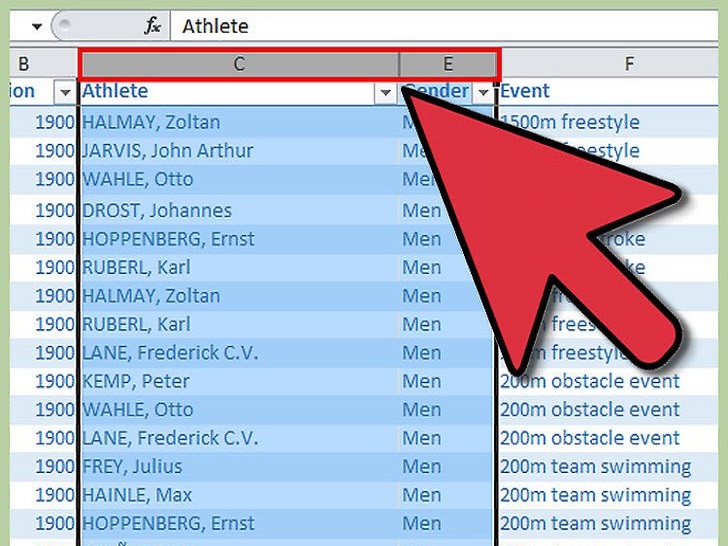 选择想要的隐藏列或多列的左侧或右侧列。例如如果你想要显示隐藏的列“D”,那么你需要选中列“C”或列“E”。
选择想要的隐藏列或多列的左侧或右侧列。例如如果你想要显示隐藏的列“D”,那么你需要选中列“C”或列“E”。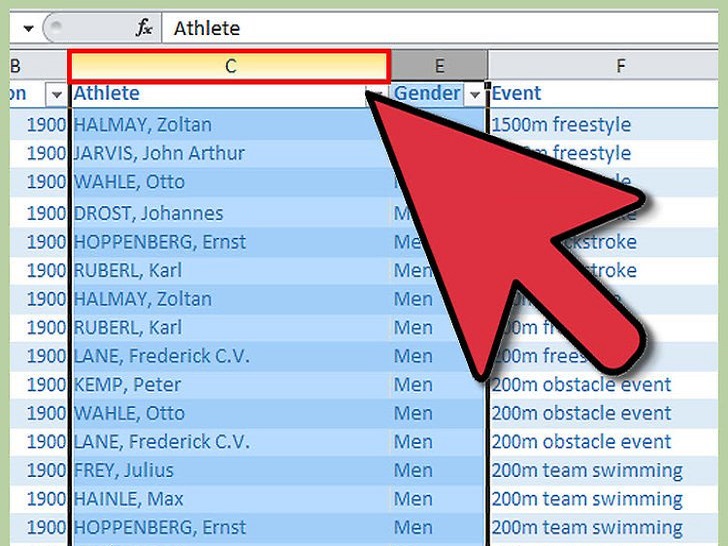 使用鼠标点击 Excel 窗口顶部的“开始”选项卡。
使用鼠标点击 Excel 窗口顶部的“开始”选项卡。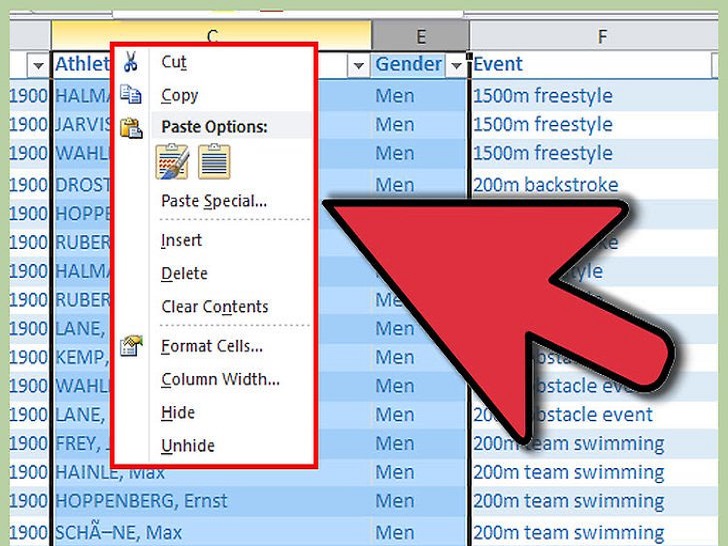 你可以点击鼠标右键显示右键菜单。
你可以点击鼠标右键显示右键菜单。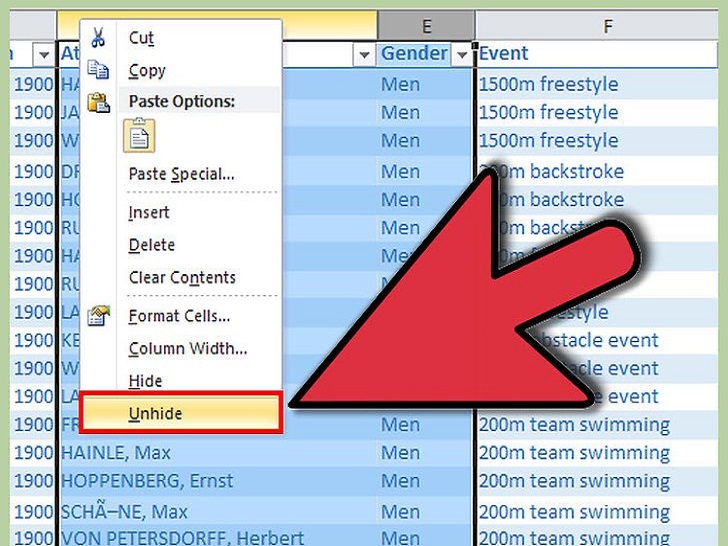 滚动查看菜单,找到隐藏和取消隐藏选项。点击取消隐藏。此时你希望显示的隐藏列就会在 Excel 的工作表上显示了。
滚动查看菜单,找到隐藏和取消隐藏选项。点击取消隐藏。此时你希望显示的隐藏列就会在 Excel 的工作表上显示了。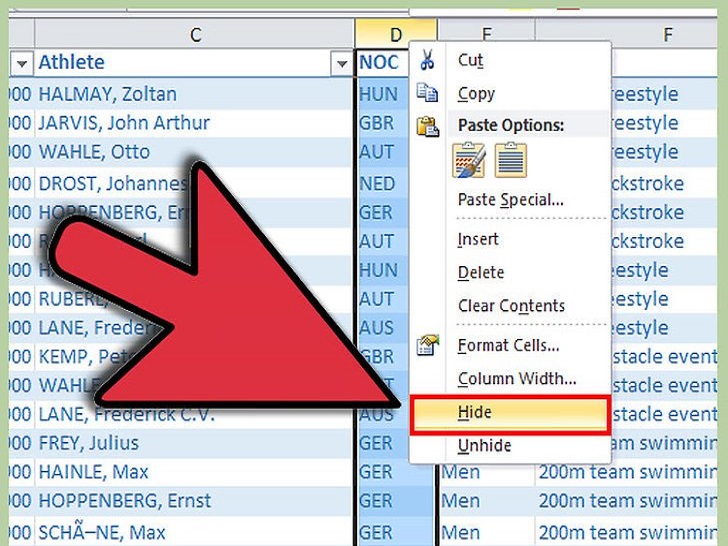 选择该列后,你可以在右键菜单中选择“隐藏”将其再次隐藏。方法 2在 Excel 2003 及其更早版本中显示隐藏的列
选择该列后,你可以在右键菜单中选择“隐藏”将其再次隐藏。方法 2在 Excel 2003 及其更早版本中显示隐藏的列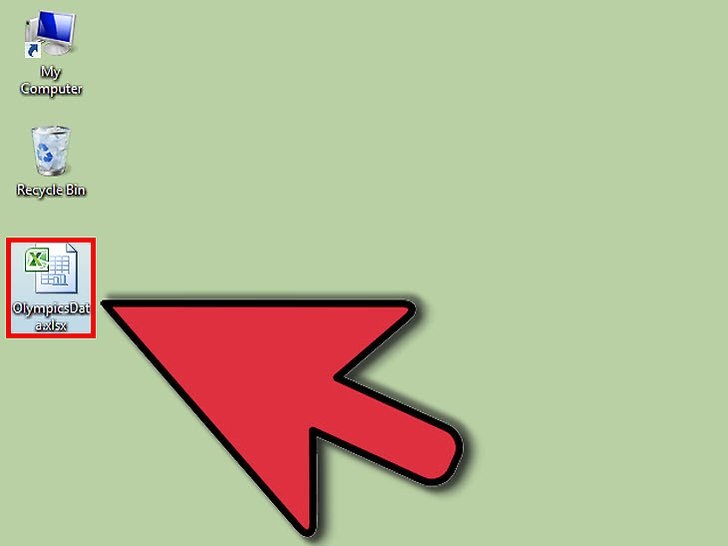 打开包含有你想要查看隐藏列的 Excel 工作表。
打开包含有你想要查看隐藏列的 Excel 工作表。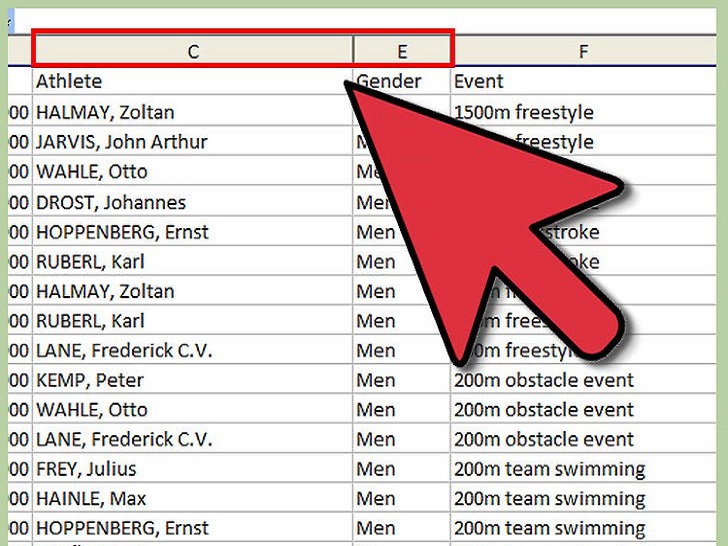 在工作表中找到隐藏列的位置。
在工作表中找到隐藏列的位置。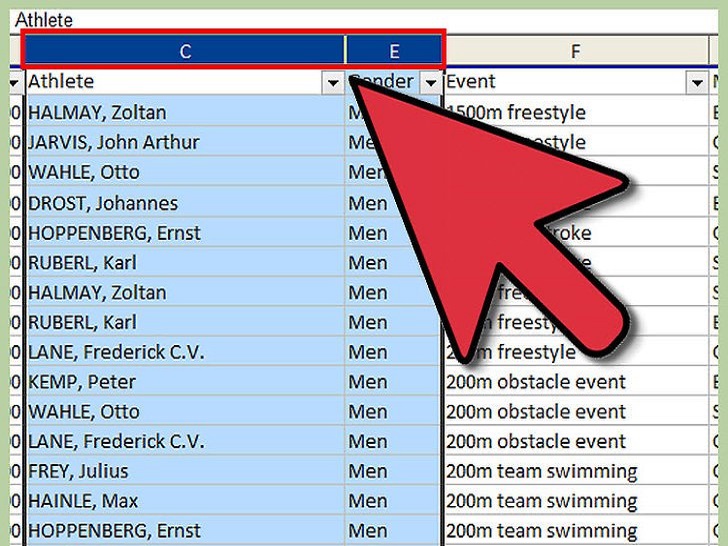 选择想要的隐藏列或多列的左侧或右侧列。例如如果你想要显示隐藏的列“C”、“D”和“E”,那么你需要选中列“B”或列“F”。
选择想要的隐藏列或多列的左侧或右侧列。例如如果你想要显示隐藏的列“C”、“D”和“E”,那么你需要选中列“B”或列“F”。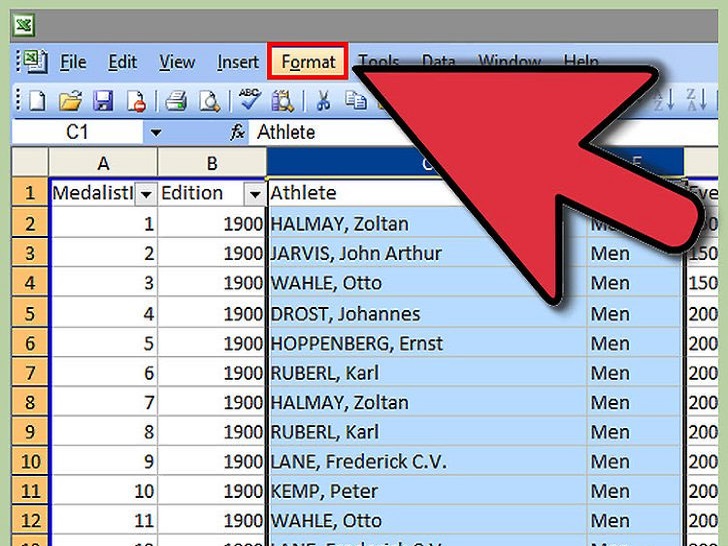 点击 Excel 窗口顶端的“格式”菜单。
点击 Excel 窗口顶端的“格式”菜单。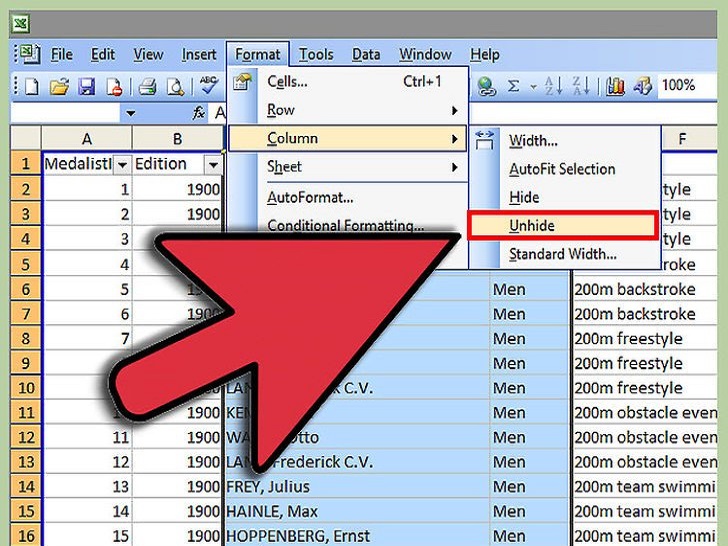 选择“列”子菜单,然后选择“取消隐藏”。此时你选择的列会显示在工作表中。小提示如果你想要将工作表中所有的隐藏列显示出来,那么你可以点击“选择全部”按钮,该按钮位于列“A”左侧和行“1”上方,是一个空白矩形框。然后再根据本文中后续步骤进行操作。如果在尝试上述步骤后有一些列还是无法显示,这可能是由于其列宽设置为“0”或很小数值。因此需要增加这些列的列宽,具体方法是将光标放置在这些列的右边框附近,然后拖拽鼠标增加其列宽。如果你想要显示 Excel 表格中隐藏列“A”,你可以通过在位于公式工具条左侧的“名称框”中输入“A1”来选择隐藏列。然后再根据本文中后续步骤进行操作来显示列“A”。
选择“列”子菜单,然后选择“取消隐藏”。此时你选择的列会显示在工作表中。小提示如果你想要将工作表中所有的隐藏列显示出来,那么你可以点击“选择全部”按钮,该按钮位于列“A”左侧和行“1”上方,是一个空白矩形框。然后再根据本文中后续步骤进行操作。如果在尝试上述步骤后有一些列还是无法显示,这可能是由于其列宽设置为“0”或很小数值。因此需要增加这些列的列宽,具体方法是将光标放置在这些列的右边框附近,然后拖拽鼠标增加其列宽。如果你想要显示 Excel 表格中隐藏列“A”,你可以通过在位于公式工具条左侧的“名称框”中输入“A1”来选择隐藏列。然后再根据本文中后续步骤进行操作来显示列“A”。 图片声明:本站部分配图来自人工智能系统AI生成,觅知网授权图片,PxHere摄影无版权图库。本站只作为美观性配图使用,无任何非法侵犯第三方意图,一切解释权归图片著作权方,本站不承担任何责任。如有恶意碰瓷者,必当奉陪到底严惩不贷!
内容声明:本文中引用的各种信息及资料(包括但不限于文字、数据、图表及超链接等)均来源于该信息及资料的相关主体(包括但不限于公司、媒体、协会等机构)的官方网站或公开发表的信息。部分内容参考包括:(百度百科,百度知道,头条百科,中国民法典,刑法,牛津词典,新华词典,汉语词典,国家院校,科普平台)等数据,内容仅供参考使用,不准确地方联系删除处理!本站为非盈利性质站点,发布内容不收取任何费用也不接任何广告!
免责声明:我们致力于保护作者版权,注重分享,被刊用文章因无法核实真实出处,未能及时与作者取得联系,或有版权异议的,请联系管理员,我们会立即处理,本文部分文字与图片资源来自于网络,部分文章是来自自研大数据AI进行生成,内容摘自(百度百科,百度知道,头条百科,中国民法典,刑法,牛津词典,新华词典,汉语词典,国家院校,科普平台)等数据,内容仅供学习参考,不准确地方联系删除处理!的,若有来源标注错误或侵犯了您的合法权益,请立即通知我们,情况属实,我们会第一时间予以删除,并同时向您表示歉意,谢谢!

